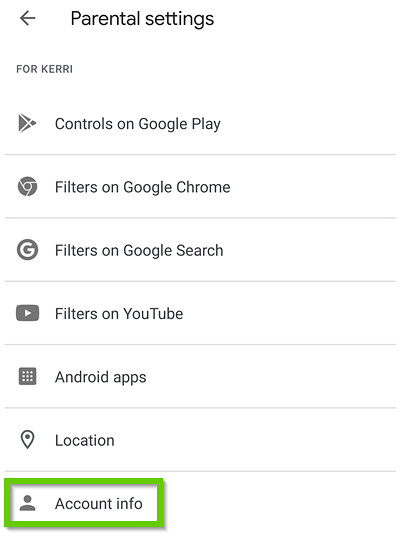Du kan konfigurere forældrekontrol for at begrænse det indhold, dit barn kan downloade eller købe fra Google Play. Vælg dit barn.
...
Tjek hvilken version af Android dit barn bruger.
- Åbn Family Link-appen. Vælg dit barn.
- Tryk på Indstil grænser eller Mere på kortet "Appaktivitet".
- Tryk på Altid ud for den ønskede app .
- Hvordan indstiller jeg en appgrænse for familielink?
- Hvordan indstiller jeg forældrekontrol på Google?
- Hvordan bruger jeg linket til Google-familie-appen?
- Hvad sker der med familieforbindelsen, når barnet fylder 13 år??
- Hvordan slipper jeg med familielinket?
- Hvordan tillader jeg ukendte kilder på familielink?
- Hvordan placerer jeg forældrekontrol på Internettet?
- Hvordan blokerer jeg upassende indhold på Google?
- Er Google-familielink gratis?
- Kan Google-familielink blokere opkald?
- Hvordan opretter jeg Google-familielink på min Iphone?
Hvordan indstiller jeg en appgrænse for familielink?
Begræns skærmtid for specifikke apps
- Åbn Family Link-appen .
- Vælg dit barn.
- Tryk på Indstil grænser på kortet "Appaktivitet".
- Tryk på Indstil grænse ud for den ønskede app .
- Indstil en daglig tidsgrænse for appen.
- Tryk på Indstil.
Hvordan indstiller jeg forældrekontrol på Google?
Opsæt forældrekontrol
- Åbn Google Play-appen .
- Tryk på profilikonet øverst til højre.
- Tryk på Indstillinger familie. Forældrekontrol.
- Slå forældrekontrol til.
- For at beskytte forældrekontrol skal du oprette en pinkode, som dit barn ikke kender.
- Vælg den type indhold, du vil filtrere.
- Vælg, hvordan du skal filtrere eller begrænse adgangen.
Hvordan bruger jeg linket til Google-familie-appen?
Sådan ser du, hvor dit barns Android-enhed er
- Åbn Family Link-appen.
- Vælg dit barn.
- Find placeringskortet.
- Tryk på Opsætning.
- Aktivér de nødvendige indstillinger for at se dit barns placering.
- Tryk på Tænd. (Bemærk: Det kan tage op til 30 minutter at se dit barns enhedsplacering.)
Hvad sker der med familieforbindelsen, når barnet fylder 13 år??
Når dit barn fylder 13 år (eller den gældende alder i dit land), har de mulighed for at opgradere til en normal Google-konto. Inden et barn fylder 13 år, får forældrene en e-mail, der fortæller dem, at deres barn er berettiget til at tage ansvar for deres konto på deres fødselsdag, så du ikke længere kan administrere deres konto.
Hvordan slipper jeg med familielinket?
Download Family Link-appen.
- Åbn Family Link på din Android-telefon eller -tablet .
- Tryk på Menu øverst til venstre. Familiegruppe.
- Tryk på Mere øverst til højre Slet familiegruppe. Slet.
Hvordan tillader jeg ukendte kilder på familielink?
På forældretelefonen i Family Link-appen. Vælg den konto, du vil administrere, rul ned, indtil du ser enheden, vælg "indstillinger" ud for "afspil lyd" og aktiver "Tillad ukendte kilder" under "Enhedsoplysninger".
Hvordan placerer jeg forældrekontrol på Internettet?
Begræns brugen af internetbrowseren:
- Gå til dine indstillinger, og rul ned til Sikkerhedsindstillinger. ...
- Vælg Internet Browser Start Control, og tryk på X-knappen.
- Indtast dit firecifrede kodeord.
- Vælg Til, hvis du foretrækker at aktivere internetbrowserens startkontrol.
Hvordan blokerer jeg upassende indhold på Google?
Slå SafeSearch til eller fra
- Gå til Søgeindstillinger.
- Marker eller fjern markeringen i afkrydsningsfeltet ud for "Slå SafeSearch til" under "SafeSearch-filtre."."
- Vælg Gem nederst på siden.
Er Google-familielink gratis?
Family Link er en gratis app, der fungerer med Android- og iOS-enheder, så forældre kan holde styr på deres børns digitale aktivitet.
Kan Google-familielink blokere opkald?
Indstil skærmtidsbegrænsninger, inklusive hvor lang tid eller tid (er) dit barn kan og ikke kan bruge enheden. (Enheden kan altid sende eller modtage opkald) Lås eller lås dit barns telefon op når som helst. Låste telefoner kan kun bruges til at foretage eller modtage telefonopkald.
Hvordan opretter jeg Google-familielink på min Iphone?
Med Family Link-appen
- Åbn Family Link-appen .
- Vælg dit barn.
- På kortet "Indstillinger" skal du trykke på Administrer indstillinger Mere. Logger på andre enheder & browsere, der ikke kan overvåges.
- Vælg "Ja, spørg mig hver gang" eller "Nej, lad XX logge ind uden mig".
 Naneedigital
Naneedigital